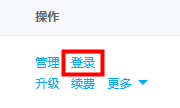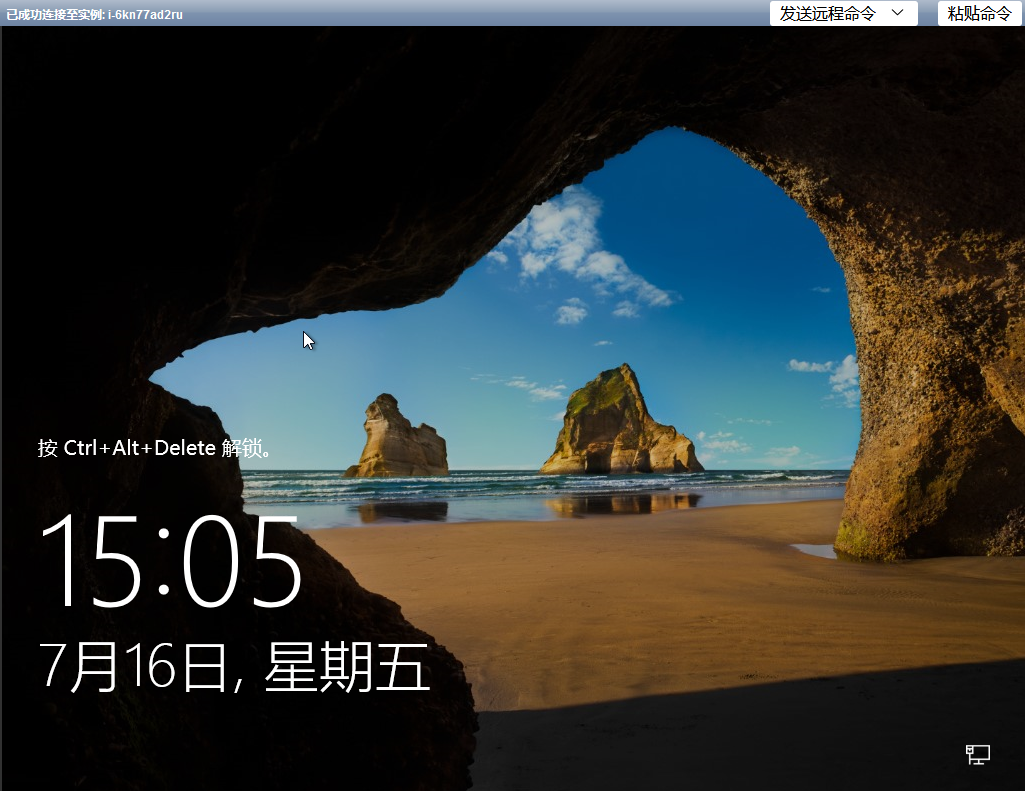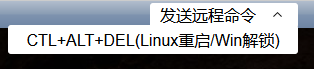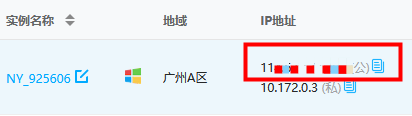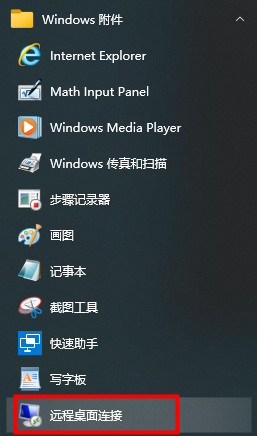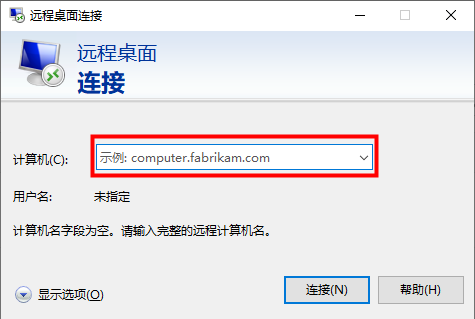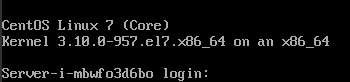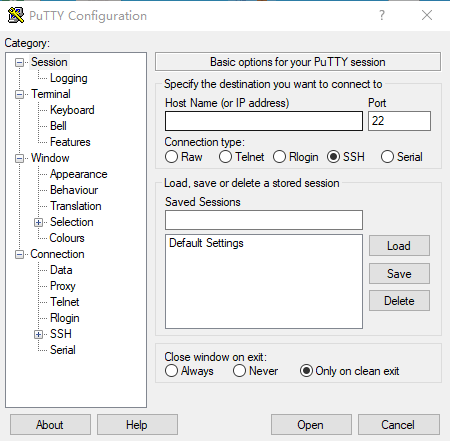| 云服务器使用 |
|
云服务器使用主要分为Windows型和Linux型两种。Windows型默认提供图形化操作界面,推荐使用美猴云提供的VNC或者系统提供的远程桌面工具来远程使用。Linux型的默认为命令行操作界面,您可以通过美猴云提供的VNC工具或者使用SSH工具进行访问。 windows型使用在线VNC工具访问
进入云服务器管理界面,在右侧操作区域点击“登录”进入在线VNC管理页面。 当快捷键与系统快捷键冲突时,你可以使用上方“发送远程命令”进行解锁。
若您忘记密码,可以参照文档重置云服务器密码章节进行密码重置操作。 使用远程桌面工具访问在服务器管理界面找到服务器的公网IP,点击右侧的“粘贴板”图标复制IP地址。
在Windows附件中找到“远程桌面连接”工具并打开。
在弹出的对话框中找到“计算机”,将云服务器的公网IP地址粘贴进去。
正确填写IP地址和用户名后,点击“连接”按钮,在后续弹出对话框中确认连接安全和输入您的登录密码,验证正确后即可成功登录。 注意:默认您的用远程户名为:Administrator,如果用户名不正确,您可以在“显示选项”中进行修改。 Linux型使用VNC工具访问
在云服务器管理右侧操作区域,点击“登录”即可打开在线VNC操作界面。
在命令行界面依次输入您的远程用户名和密码即可完成登录操作。 使用SSH工具访问
在云服务器管理界面找到云服务器的公网IP,在主机名中填写您的公网IP地址,端口默认为22端口,点击“登录”,在命令行界面依次输入用户名和密码完成登录操作。 |